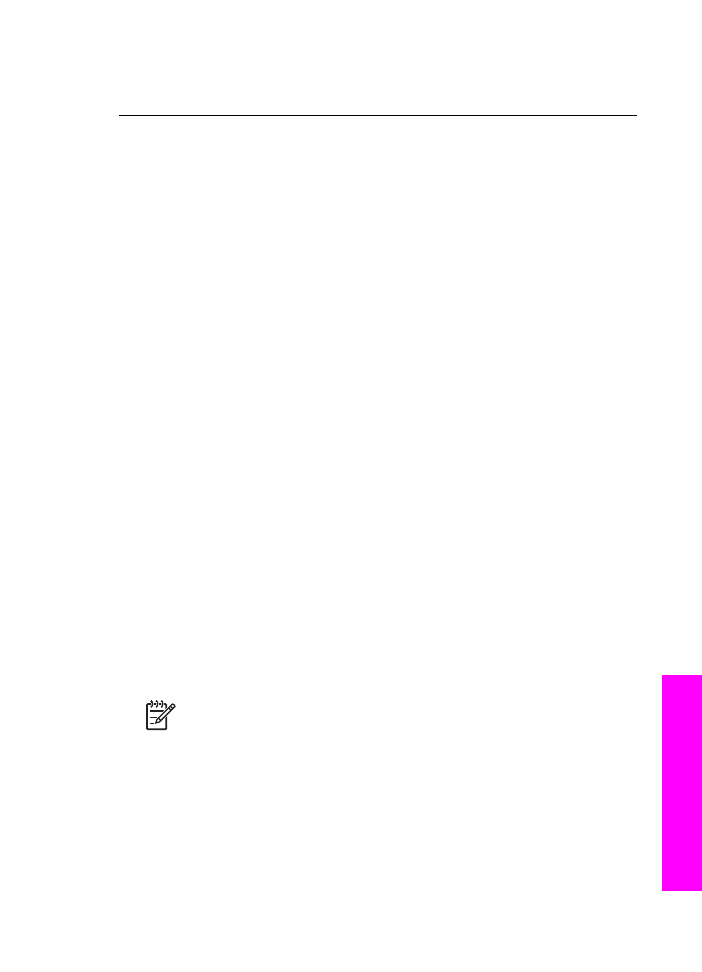
ソフトウェアのインストール時のトラブルシューティング
ソフトウェアのインストール時に問題が検出された場合は、以下のトピック
を参照して問題を解決してください。ハードウェアのインストール時に問題
が検出された場合は、
ハードウェアのセットアップに関するトラブルシュー
ティング
を参照してください。
HP All-in-One ソフトウェアの通常のインストール時は、以下の処理が実行
されます。
1. HP All-in-One ソフトウェアの CD-ROM が自動的に実行される。
2. ソフトウェアがインストールされる。
3. 一連のファイルがハード ドライブにコピーされる。
4. HP All-in-One をコンピュータに接続するように要求される。
5. 緑色の OK とチェック マークがインストール ウィザードの画面に表示さ
れる。
6. コンピュータを再起動するよう要求される(XPでは再起動しない場合あ
り)
。
7. ファクス セットアップ ウィザードが実行される。
8. 登録プロセスが実行される。
これらのいずれかの処理が実行されない場合は、インストールに問題がある
可能性があります。
PC に対するインストールをチェックするには、以下の
事柄を確認します。
●
「
HP ディレクタ」 を起動し、次のアイコンが表示されることを確認し
てください。「画像のスキャン」、「ドキュメント
スキャン」、「ファ
クスの送信」、
「HP ギャラリ」。「HP ディレクタ」 の起動の詳細に
ついては、ソフトウェアに付属のオンスクリーン
「HP Image Zone ヘル
プ」を参照してください。アイコンがすぐに表示されない場合は、お使
いのコンピュータに
HP All-in-One が接続されるまで数分待たなければ
ならないこともあります。または、
HP ディレクタ に一部のアイコンが
表示されない
を参照してください。
注記
標準インストールではなく、ソフトウェアの最小インストー
ルを行った場合、「
HP Image Zone」 および 「コピー」 はイン
ストールされず、「
HP ディレクタ」 から使用できません。
●
[プリンタ] ダイアログ ボックスを開き、HP All-in-One がリスト表示さ
れることを確認します。
●
Windows タスクバーの右端にあるシステム トレイで HP All-in-One のア
イコンを確認してください。表示されていれば、
HP All-in-One が待機中
であることを示しています。
CD-ROM ドライブに CD-ROM を挿入したが、何も実行されない
ユーザー
ガイド
205
トラブ
ルシュ
ー
テ
ィン
グ情
報
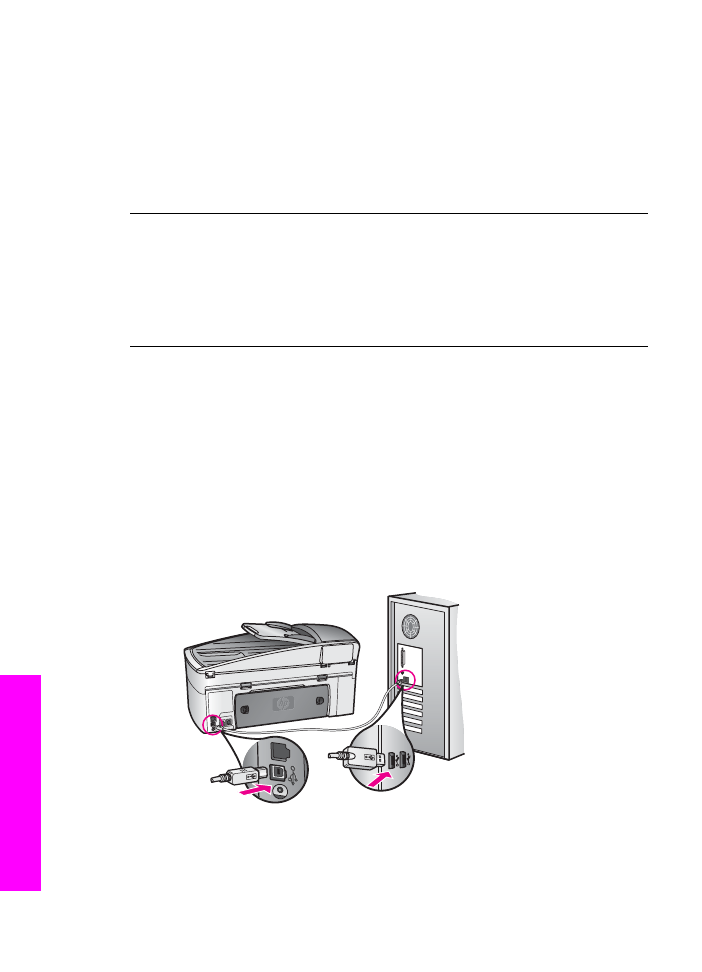
解決方法
次の手順に従ってください
:
1. Windows の 「スタート」 メニューの 「ファイル名を指定して実
行」
をクリックします。
2. 「ファイル名を指定して実行」 ダイアログ ボックスで、「d:
\setup.exe」 と入力し (CD-ROM ドライブにドライブ文字 D が割り
当てられていない場合は、該当するドライブ文字を入力
) 、「OK」
をクリックします。
最小システム
チェック画面が表示される
解決方法
お使いのシステムが、ソフトウェアのインストールに必要な
最小の要件を満たしていません。「詳細」
をクリックして、具体的な問
題点を確認して、ソフトウェアをインストールする前に問題を解決して
ください。
赤の
X が USB 接続プロンプトに表示される
解決方法
通常は、プラグ
アンド プレイが成功したことを示す緑のチェ
ック記号が表示されます。赤の
X は、プラグ アンド プレイ が失敗した
ことを示します。
次の手順に従ってください。
1. コントロール パネル オーバーレイがしっかりと取り付けられている
ことを確認した後、
HP All-in-One の電源ケーブルをいったん抜き、
再度差し込みます。
2. USB ケーブルおよび電源ケーブルが接続されていることを確認しま
す。
3. 「再試行」 をクリックして、プラグ アンド プレイの設定をやり直し
ます。解決しなければ、次の手順に進みます。
第
16 章
206
HP Officejet 7200 All-in-One series
トラブル
シュ
ー
テ
ィン
グ情報
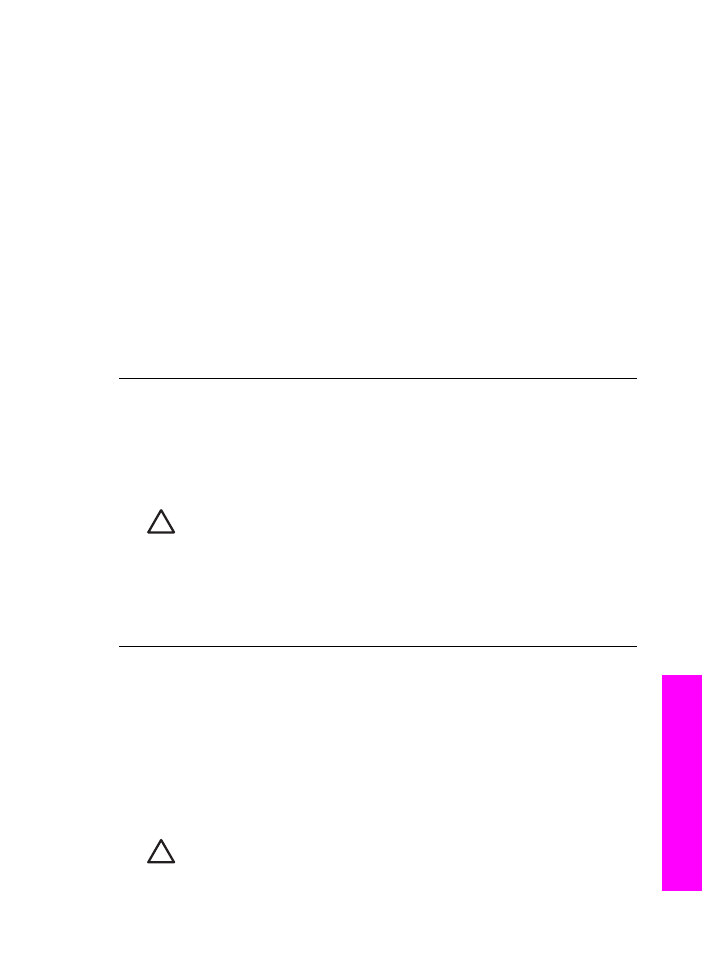
4. USB ケーブルが正しくセットアップされていることを以下のように
して確認します。
–
USB ケーブルを、いったん抜き、再度差し込みます。
–
USB ケーブルを、キーボードや給電されないハブに接続しては
いけません。
–
USB ケーブルは、3 m 以下の長さとしてください。
–
お使いのコンピュータに
USB デバイスが複数個接続されている
場合は、インストール中、ほかのデバイスの接続を解除した方が
よい場合もあります。
5. インストール処理を継続し、指示されたらコンピュータを再起動し
ます。次に、「
HP ディレクタ」 を起動して、必須アイコン (「画像
のスキャン」、「ドキュメントのスキャン」、「ファクスの送
信」、「
HP ギャラリ」) を確認します。
6. 必須アイコンが表示されない場合は、本ソフトウェアを削除した
後、再インストールしてください。詳細については、
ソフトウェア
のアンインストールと再インストール
を参照してください。
不明なエラーが発生したことを示すメッセージが出力される
解決方法
インストールを引き続き実行してみてください。解決しない
場合、中止してインストールをやり直し、画面の指示に従います。エラ
ーが発生した場合は、該当ソフトウェアをアンインストールした後、再
インストールする必要があります。
注意
HP All-in-One のプログラム ファイルをハード ドライブか
ら単に削除するだけでは不十分です。
HP All-in-One プログラム
グループに入っているアンインストール
ユーティリティを使っ
て、該当するファイルを正しく削除してください。
詳細については、
ソフトウェアのアンインストールと再インストール
を
参照してください。
「
HP ディレクタ」 に一部のアイコンが表示されない
必須アイコン
(「画像のスキャン」、「ドキュメントのスキャン」、「フ
ァクスの送信」、「
HP ギャラリ」) が表示されない場合は、インストー
ルが完了していない可能性があります。
解決方法
インストールが完了していない場合は、該当ソフトウェアを
アンインストールした後、再インストールする必要があります。詳細に
ついては、
ソフトウェアのアンインストールと再インストール
を参照し
てください。
注意
HP All-in-One のプログラム ファイルをハード ドライブか
ら単に削除するだけでは不十分です。
HP All-in-One プログラム
ユーザー
ガイド
207
トラブ
ルシュ
ー
テ
ィン
グ情
報
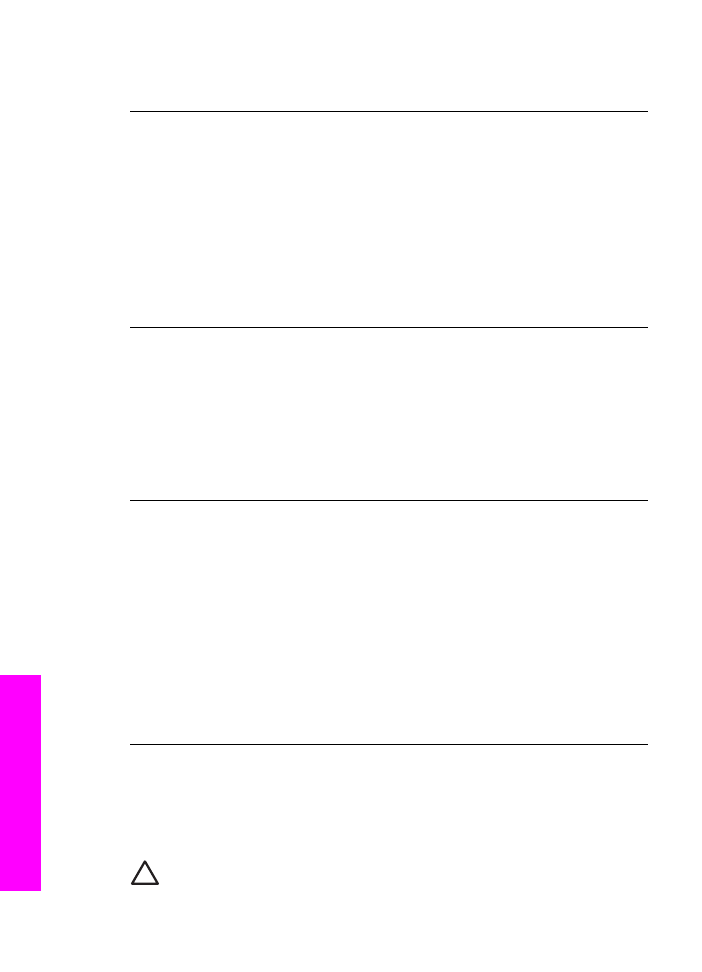
グループに入っているアンインストール
ユーティリティを使っ
て、該当するファイルを正しく削除してください。
「ファクス
セットアップ ウィザード」 が起動されない
解決方法
以下のように「ファクス
セットアップ ウィザード」 を起動
します。
1. 「HP ディレクタ」 を起動します。詳細については、ソフトウェアに
付属のオンスクリーン
「HP Image Zone ヘルプ」を参照してくださ
い。
2. 「設定」 メニューをクリックし、「ファクス設定とセットアップ」
を選択して、次に
「ファクス セットアップ ウィザード」 をクリッ
クします。
登録画面が表示されない
解決方法
➔ Windows では、Windows タスクバーで [スタート] をクリックして、
「プログラム」
または 「すべてのプログラム」 (XP)、「HP」、
「
HP Officejet 7200 All-in-One series」 と進み、「いますぐサイ
ンアップ」
をクリックすると、登録画面にアクセスできます。
システム
トレイに「デジタル イメージング モニタ」が表示されない
解決方法
システム
トレイにデジタル イメージング モニタが表示され
ない場合は、「
HP ディレクタ」 を起動して、必須アイコンがそこに表
示されるかどうかを確認します。「
HP ディレクタ」 の起動の詳細につ
いては、ソフトウェアに付属のオンスクリーン
「HP Image Zone ヘル
プ」を参照してください。
「
HP ディレクタ」 に必須アイコンが表示されない場合の詳細について
は、
HP ディレクタ に一部のアイコンが表示されない
を参照してくださ
い。
システム
トレイは通常、デスクトップの右下隅に表示されます。